文章详情页
钉钉设置小目标具体操作步骤介绍
钉钉是现在公司中比较常用的软件,那么使用钉钉的朋友们,晓得其中是怎设置小目标的吗?下文就为你们带来了钉钉设置小目标的具体操作方法介绍。

1、首先我们进入到钉钉APP之中,这里小编以安卓版为例子给大家带来讲解,在钉钉主界面,我们点击底端菜单栏中的“我的”从而进入到个人中心,在该界面即可找到列表下方的“发现”功能。
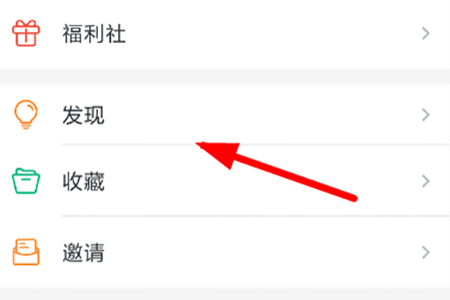
2、点击进入到“发现”界面之后,我们就可以在功能列表中找到“小目标”这项功能了,点击进入到这项功能之中。
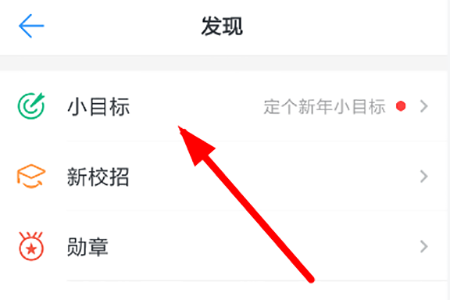
3、你想拥有好习惯吗?在成功创建小目标之前,我们需要对我们的任务进行选择,包括了每天读书、每天运动、每天吃早餐等等,设置完成之后我们就可以每天在钉钉里面打卡监督自己了。
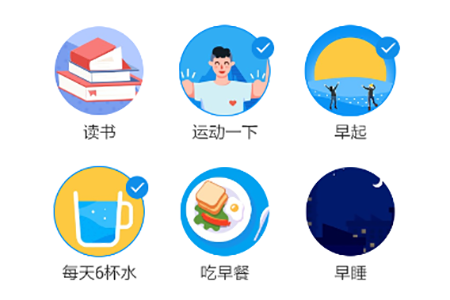
相信你们看完了上文讲解的钉钉设置小目标的具体操作方法介绍,应该都学会了吧!
标签:
钉钉
相关文章:
排行榜

 网公网安备
网公网安备